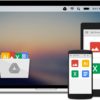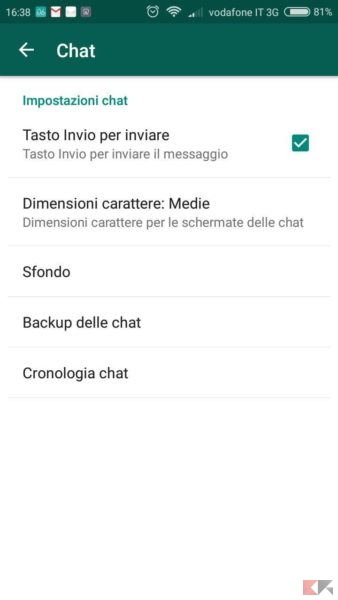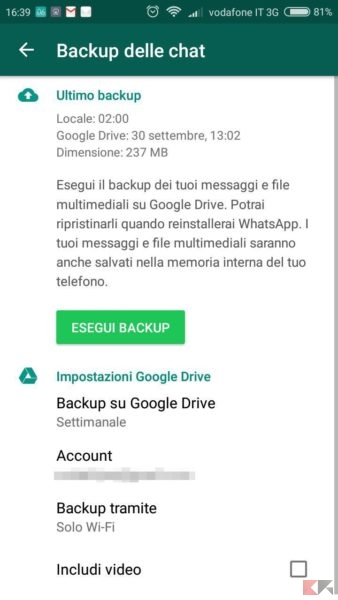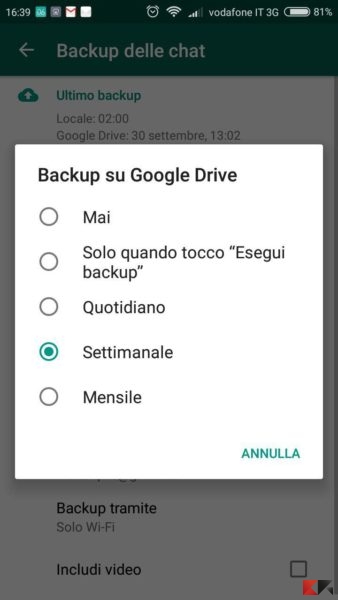Fare un Backup WhatsApp di chat e conversazioni è fondamentale se abbiamo intenzione di cambiare dispositivo!
Fortunatamente grazie all’evoluzione dell’app, creare Backup WhatsApp è diventato semplicissimo: basta avere a disposizione un account Google Drive!
Con le impostazioni che vedremo in seguito potremo creare backup WhatsApp salvando salvare chat o conversazioni in maniera totalmente automatica, senza perderci nemmeno una parola o immagine condivise sul famoso servizio di messaggistica.
La guida di seguito si riferisce a WhatsApp per Android; la stessa funzionalità è presente anche in WhatsApp per iPhone e per Windows Phone/Windows 10 Mobile, la procedura è molto simile.
Creare backup WhatsApp per chat e conversazioni
Creare backup WhatsAPp usando Google Drive è davvero molto semplice: portiamoci nelle Impostazioni del client, menu Chat. Scegliamo la voce backup delle chat.
Qui possiamo impostare il backup WhatsApp su Google Drive: se non abbiamo ancora configurato l’account, possiamo farlo da questa schermata. Premendo il tasto Esegui Backup effettueremo subito un nuovo backup contenente le immagini e le chat finora conservate sul dispositivo.
Possiamo automatizzare il processo scegliendo la modalità di salvataggio sulla voce Backup su Google Drive. Sono disponibili varie opzioni come visibile nell’immagine in basso.
Personalmente consiglio di effettuare un backup WhatsApp settimanale o mensile, così da non riempire troppo velocemente lo spazio disponibile su Google Drive (che non è infinito). Tra le impostazioni possiamo decidere se effettuare il backup solo via WiFi o se includere i video nel backup.
Come ripristinare backup WhatsApp
Al fine di ripristinare correttamente un backup WhatsApp da Google Drive, è necessario utilizzare lo stesso numero di telefono e account Google utilizzato per creare il backup. Ecco la procedura completa fornita da WhatsApp stessa:
- Assicurati che lo stesso account Google che è stato utilizzato per eseguire il backup sia stato aggiunto al tuo telefono;
- reinstalla WhatsApp se ancora non presente sul device;
- dopo aver verificato il tuo numero, ti verrà richiesto di ripristinare i messaggi e i file multimediali da Google Drive;
- dopo che il processo di ripristino è completo, tocca Avanti e le tue chat riappariranno una volta completata l’inizializzazione;
- dopo aver ripristinato le chat, WhatsApp inizierà il ripristino dei file multimediali (immagini sempre, video solo se inclusi);
Nota: Se stiamo installando WhatsApp senza aver effettuato alcun backup su Google Drive, WhatsApp ripristinerà automaticamente i file di backup memorizzati localmente (se presenti).
LINK | FAQ WhatsApp